Profil emailMicrosoft Outlook terdiri dari akun email, file data, dan informasi tentang tempat email Anda disimpan. Artikel ini mengasumsikan bahwa Anda menggunakan beberapa profil dan menjelaskan cara membuat profil sebagai default dan cara beralih ke profil lain. Jika Anda tidak terbiasa dengan profil email, lihat Gambaran umum profil email Outlook.
Mengubah profil di Outlook
-
Di Outlook, klik Pengaturan Akun > File > Ubah Profil.
-
Outlook akan tutup. Mulai Outlook lagi secara manual.
-
Kali berikutnya Outlook dimulai, dialog Tersebut menampilkan dialog Pilih Profil :
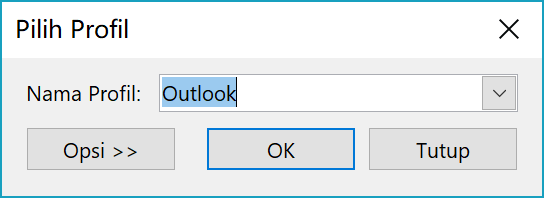
-
Untuk memperlihatkan dialog ini setiap kali Outlook dimulai, dalam dialog, pilih Opsi > Minta agar Profil digunakan.
Mengatur profil default
-
Dalam kotak dialog Pilih Profil , dalam daftar Nama Profil , klik profil yang ingin Anda jadikan default.
-
Klik Opsi, lalu, di bawah Opsi, pilih kotak centang Atur sebagai profil default .










